თქვენი დოკუმენტების და ფაილების უსაფრთხოება ყოველთვის მნიშვნელოვანია. ღრუბლოვანი პლატფორმების უსაფრთხოებისადმი ნდობა ძნელად მოსაპოვებელია და ადვილი დასაკარგი. თქვენ ბევრად უფრო სავარაუდოა, რომ თქვენი უსაფრთხოება თქვენს მოწყობილობაზე დაირღვეს. ისტორიულად, ადამიანები ირჩევენ სუსტ პაროლებს, რის გამოც მათი ანგარიშები ადვილად ხელმისაწვდომი ხდება. ადამიანები ასევე ჩვეულებრივ ტოვებენ თავიანთ მოწყობილობებს სისტემაში შესული, განსაკუთრებით მაშინ, როცა სახლში არიან.
ერთ-ერთი რამ, რისი გაკეთებაც შეგიძლიათ თქვენი უსაფრთხოების დასაცავად, არის დარწმუნდეთ, რომ გამოხვალთ თქვენი მოწყობილობიდან ან ღრუბლოვანი სერვისებიდან, როგორიცაა Dropbox, როცა მას არ იყენებთ. შეიძლება მტკივნეული იყოს თქვენი მომხმარებლის სახელისა და პაროლის აკრეფა ყოველ ჯერზე, როცა გსურთ Dropbox-ის გახსნა. სისტემაში შესვლის პრობლემა ის არის, რომ თქვენს მოწყობილობაზე წვდომის მქონე ადამიანებს შეუძლიათ უბრალოდ გახსნან Dropbox აპი და დაათვალიერონ თქვენი ფაილები.
ამის თავიდან ასაცილებლად კიდევ ერთი ვარიანტის მისაცემად, Dropbox გაძლევთ საშუალებას მიუთითოთ ოთხნიშნა PIN. ეს PIN კოდი სპეციფიკურია მოწყობილობისთვის, ასე რომ თქვენ დაგჭირდებათ მისი კონფიგურაცია თითოეულ მოწყობილობაზე, რომელსაც იყენებთ. PIN-კოდი საჭიროა ყოველ ჯერზე, როცა აპს გაშვებთ ან ხელახლა ხსნით მას შემდეგ, რაც მინიმიზდება. თუ PIN-ის გამოყენების ზედიზედ ათი წარუმატებელი მცდელობაა, აპი სრულად გამოგიყვანთ სისტემიდან და კვლავ მოგთხოვთ მომხმარებლის სახელსა და პაროლს.
რჩევა: თუ უბრალოდ გადაერთვებით სხვა აპლიკაციის გამოყენებაზე Dropbox აპის მინიმიზაციის გარეშე, ის დიდხანს დარჩება განბლოკილი. დარწმუნდით, რომ მინიმუმამდე დაიყვანოთ აპი, რომ ჩაკეტოთ, როცა არ იყენებთ.
როგორ ჩართოთ პაროლის დაბლოკვა
თქვენი Dropbox აპისთვის პაროლის დაბლოკვის ჩასართავად, თქვენ უნდა შეხვიდეთ უსაფრთხოების პარამეტრებში. თქვენ ჯერ უნდა დააწკაპუნოთ ბორბლის ხატულაზე მარცხენა სვეტის ბოლოში, რომ იქ მიხვიდეთ.
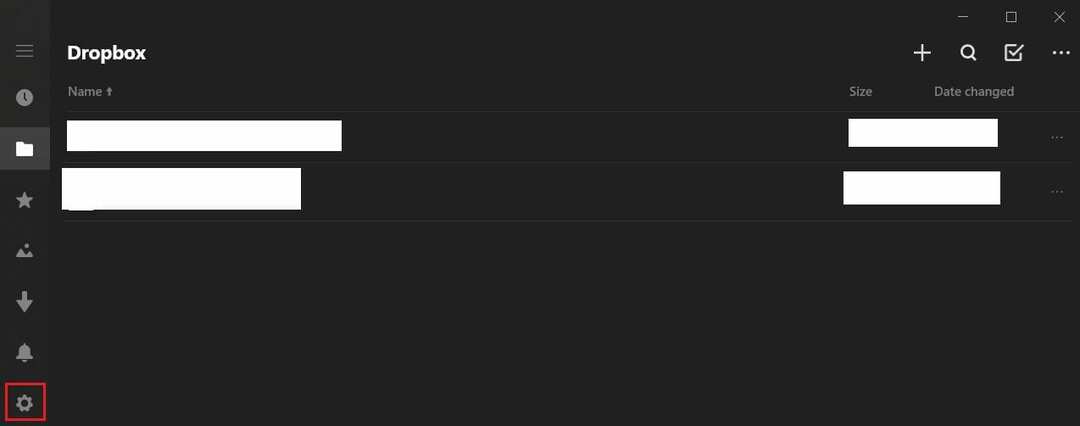
პარამეტრებში დააწკაპუნეთ "უსაფრთხოებაზე", რათა ეკრანზე მოხვდეთ PIN-ის დასაყენებლად.
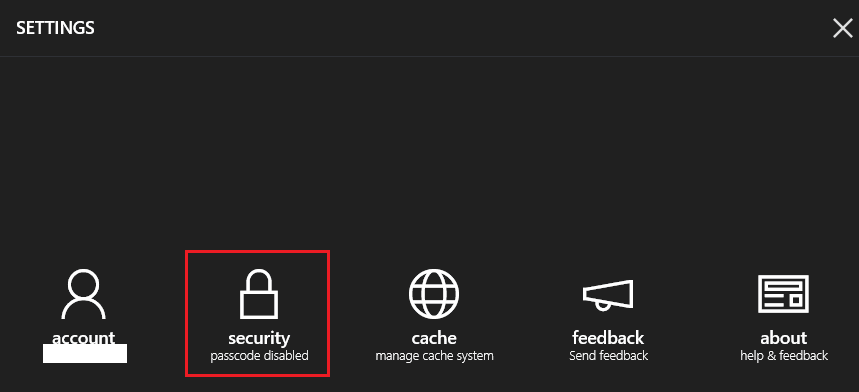
ჩართეთ პაროლის დაბლოკვა, ჩართეთ სლაიდერი „Passcode lock“ და შემდეგ შეიყვანეთ ოთხნიშნა PIN კოდი, რომელიც გსურთ გამოიყენოთ თქვენს საიდუმლო კოდად. ორჯერ დაგჭირდებათ პაროლის შეყვანა, რათა დაადასტუროთ, რომ შეცდომა არ დაგიშვებიათ.
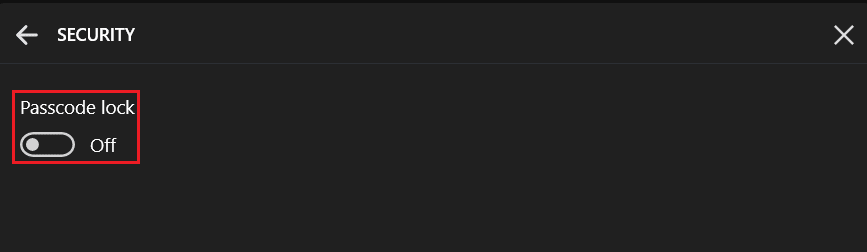
თქვენს Dropbox აპში პაროლის დამატებამ შეიძლება ხელი შეუშალოს ადამიანებს თქვენს მოწყობილობაზე თქვენი ღრუბლოვანი ფაილებიდან ნებართვის გარეშე. ამ სახელმძღვანელოს ნაბიჯების დაცვით, შეგიძლიათ ჩართოთ PIN-ის დაბლოკვა თქვენი Dropbox აპისთვის.